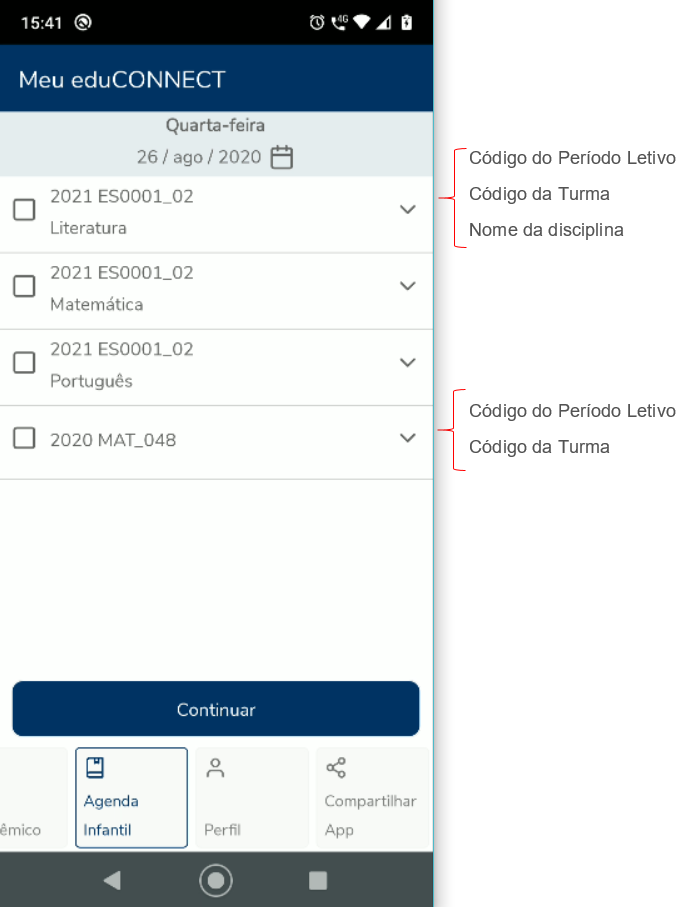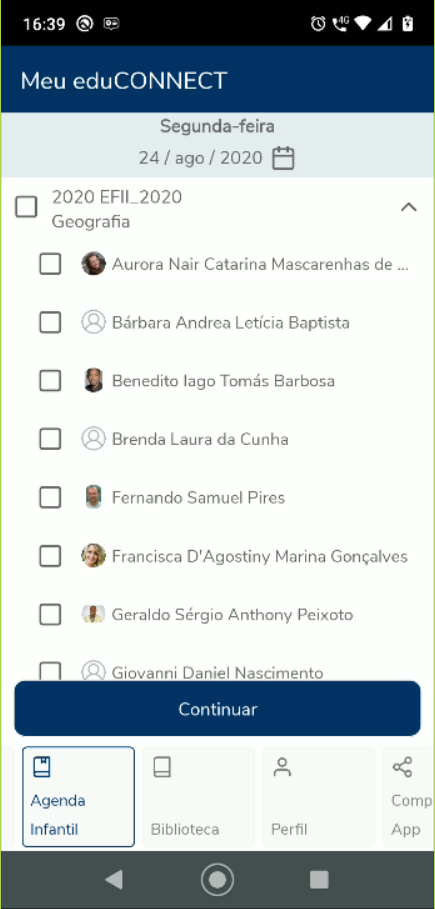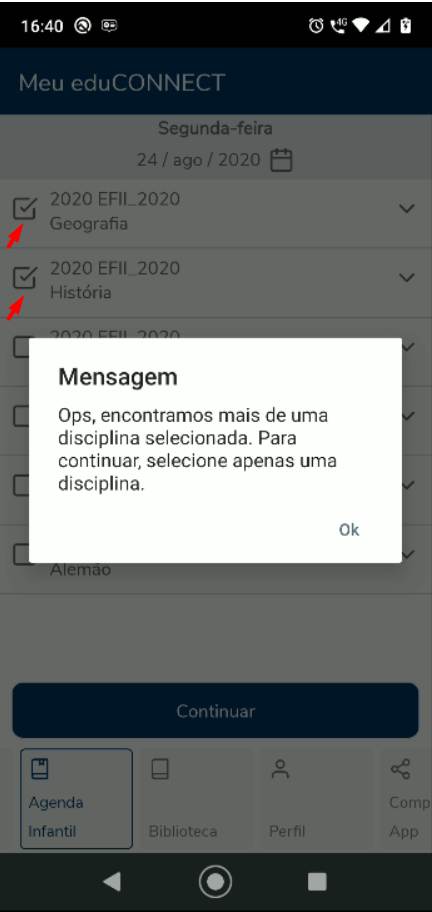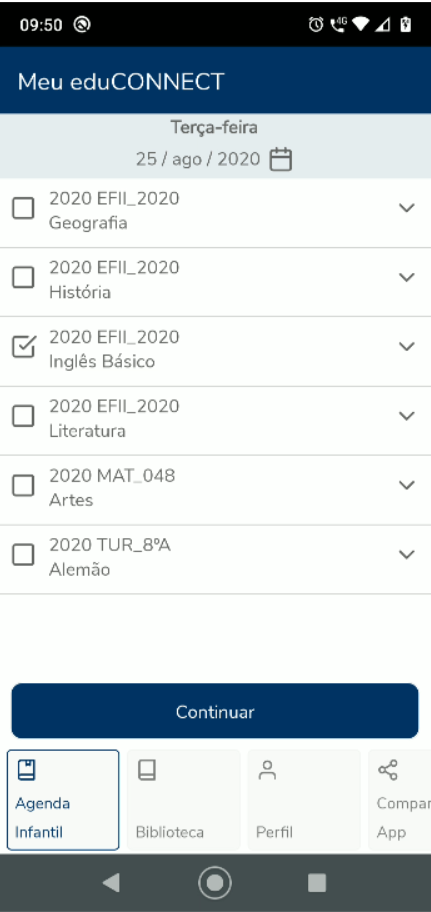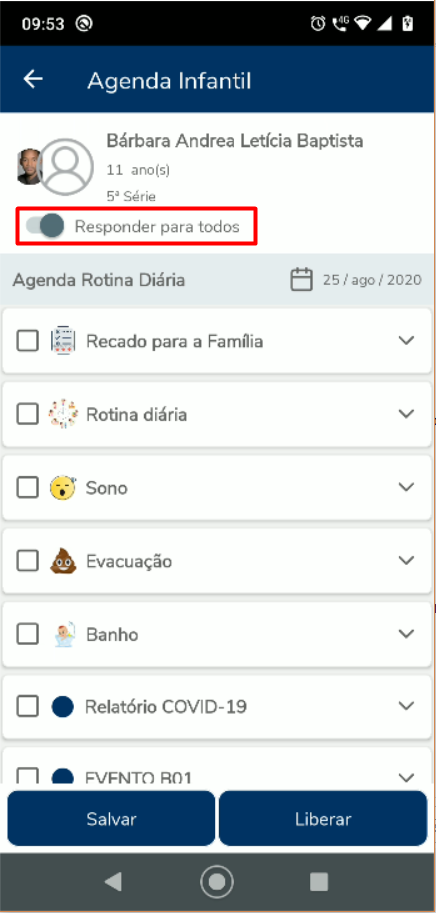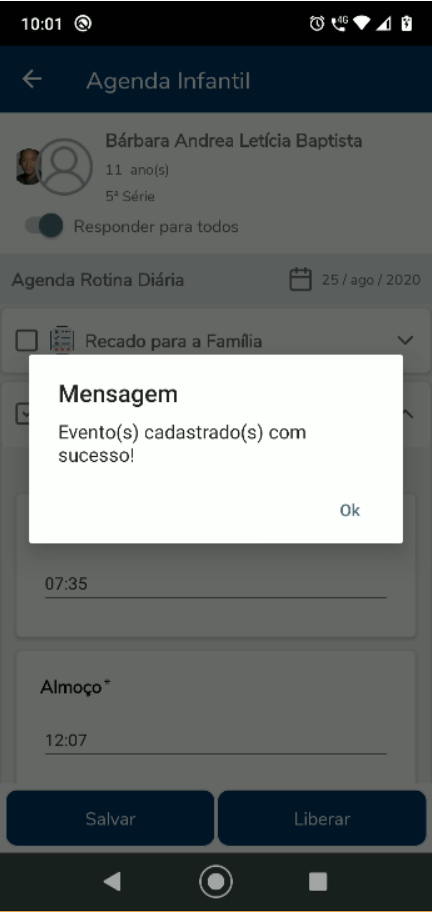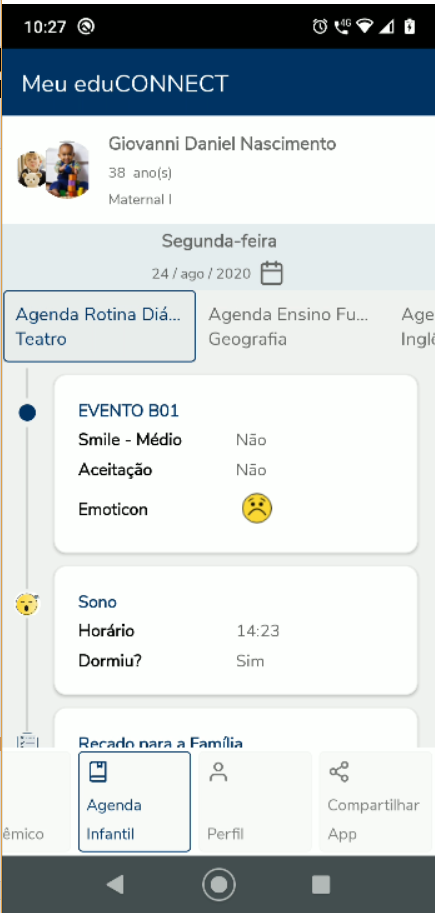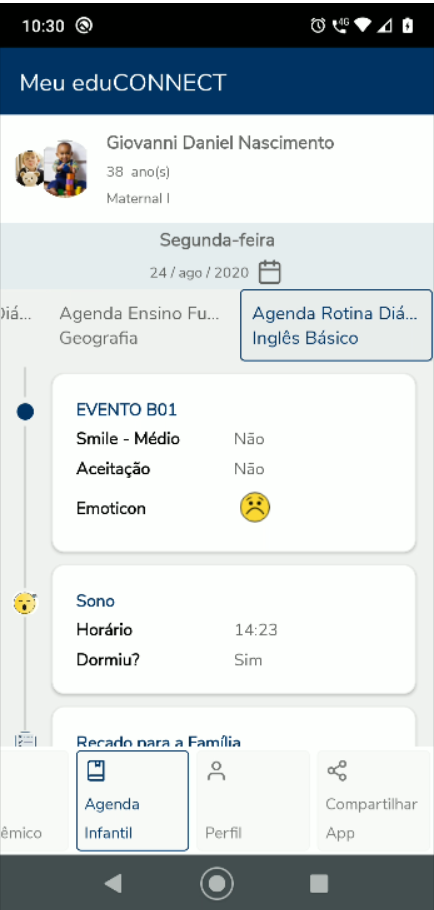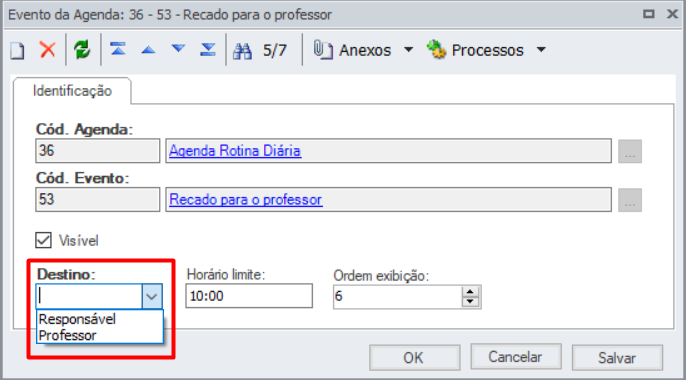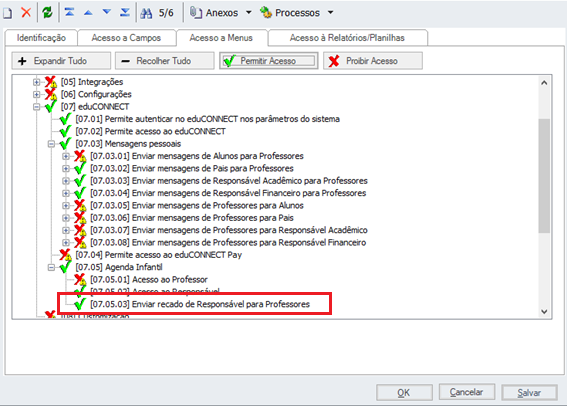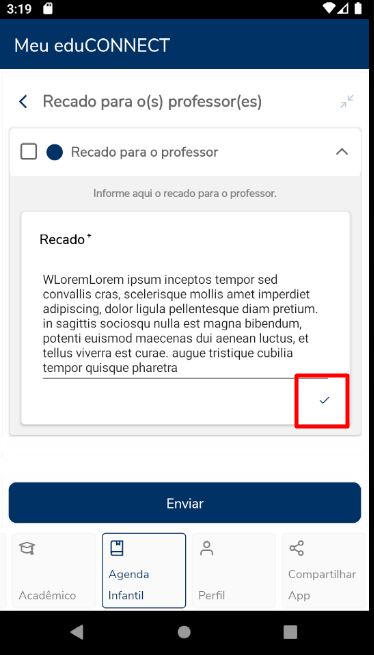| Card |
|---|
| default | true |
|---|
| label | Professor |
|---|
| Através desse menu, o professor irá visualizar a relação de Turmas/disciplinas, seguindo os mesmos critérios de visualização das Turmas/disciplinas no Portal. - Se o Período Letivo não está encerrado;
- Se o checkBox: "Exibir no Portal " está habilitado.
- Ter Alunos matriculados na Turma/disciplina
- Os alunos devem ter usuários gerados.
| Aviso |
|---|
| Para este menu, segue outra regra muito importante: Na turma/disciplina deverá estar vinculado uma Agenda. |
Para habilitar a funcionalidade para o professor, é necessário conceder a permissão em:  Serviços Globais | Segurança | Perfis | "Sistema" Educacional | eduCONNECT | Agenda Infantil | Acesso ao professor Serviços Globais | Segurança | Perfis | "Sistema" Educacional | eduCONNECT | Agenda Infantil | Acesso ao professor

Ao acessar no menu: Agenda Infantil, o professor irá visualizar a relação de Turmas/disciplinas no qual ele é professor e nestas Turmas/disciplinas possui uma Agenda devidamente parametrizada. | Informações |
|---|
| Caso a Turma tenha somente uma turma/Disciplina com Agenda vinculada, ao acessar o aplicativo: Meu eduCONNECT, será exibido apenas o nome da Turma. |
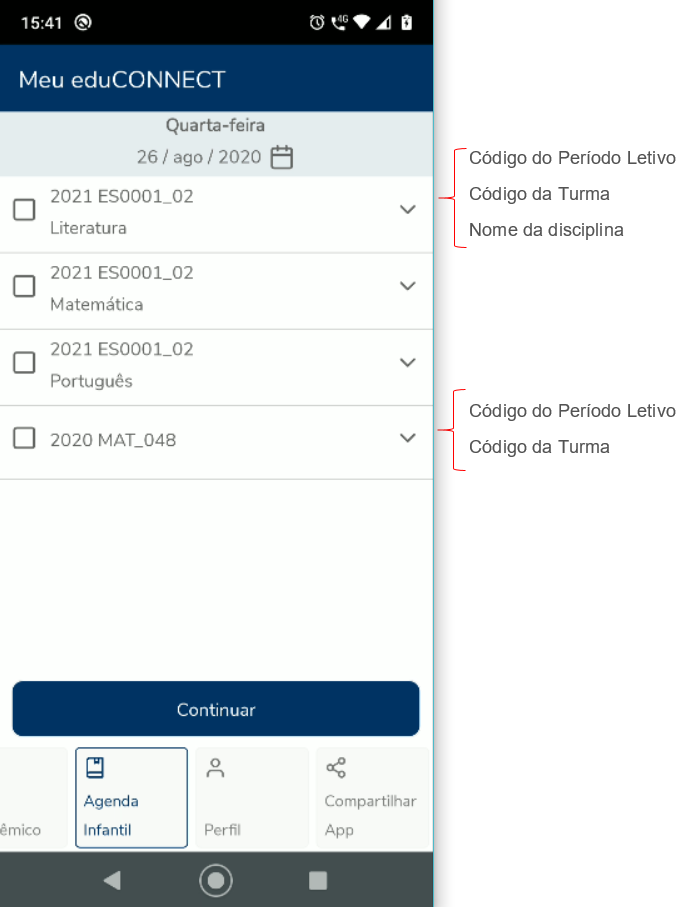
Nessa tela, o professor irá visualizar os dados da Turma/disciplina como: Período Letivo, Nome da Turma e o Nome da Disciplina. Ao expandir a Turma/disciplina através do colapse  , o professor irá visualizar a relação de Alunos que estão matriculados na mesma. , o professor irá visualizar a relação de Alunos que estão matriculados na mesma. 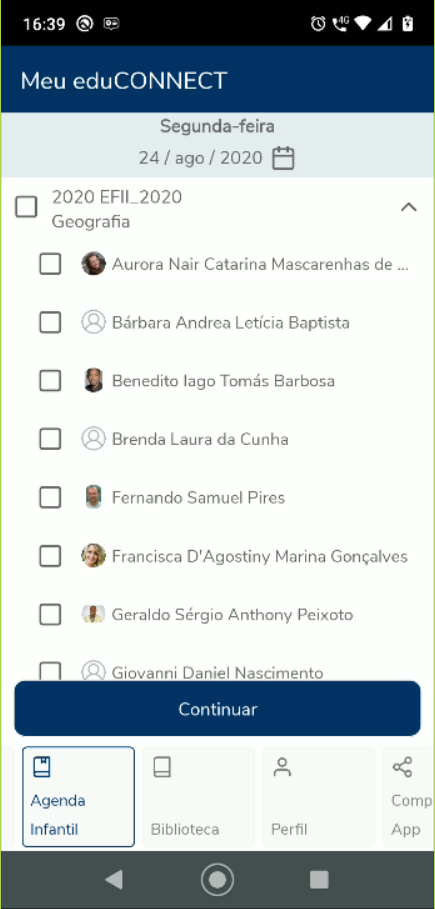
08. PREENCHER OS EVENTOS DA AGENDAPara preencher a Agenda, o professor terá a opção de selecionar um ou mais alunos ou selecionar todos os aluno da Turma/disciplina (para selecionar todos os alunos da Turma/disciplina, basta marcar o checkbox da Turma/disciplina. | Aviso |
|---|
| O professor não poderá selecionar mais de uma Turma/disciplinas para preencher os Eventos da Agenda. Caso o mesmo selecione mais de uma turma/disciplina, será apresentado a mensagem: 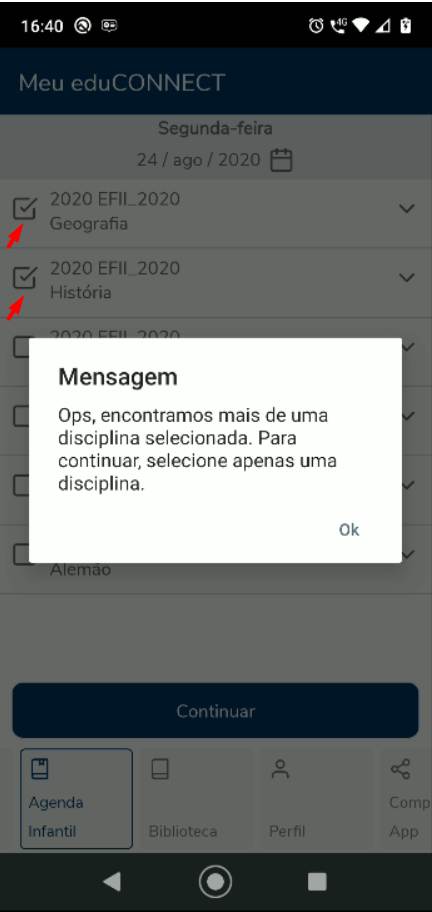
|
Para inciar o preenchimento da Agenda, o professor deverá selecionar uma data; basta clicar no ícone calendário  (por default virá habilitado a data corrente). (por default virá habilitado a data corrente). 
E selecionar a Turma/disciplina (ou o(s) aluno(s)). 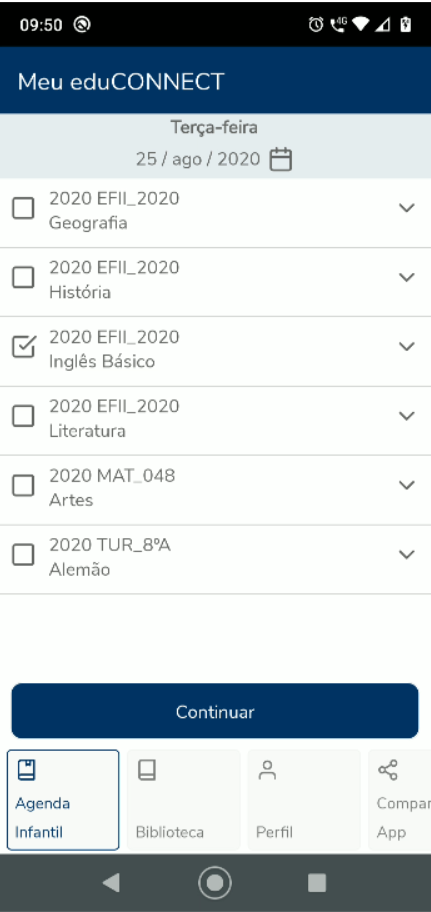
Após selecionar a Turma/disciplina ou o(s) Aluno(s) e clicar no botão: Continuar, será apresentado a relação de Alunos (com sua respectiva foto, idade e Série no qual o(s) mesmo(s) estão matriculados). O Professor tem a opção de responder os Eventos para um ou todos os Alunos da Turma/disciplina selecionada. O professor tem a opção de marcar quais eventos terão suas respostas e visualização replicadas a todos os alunos selecionados através do switch: Responder para todos. 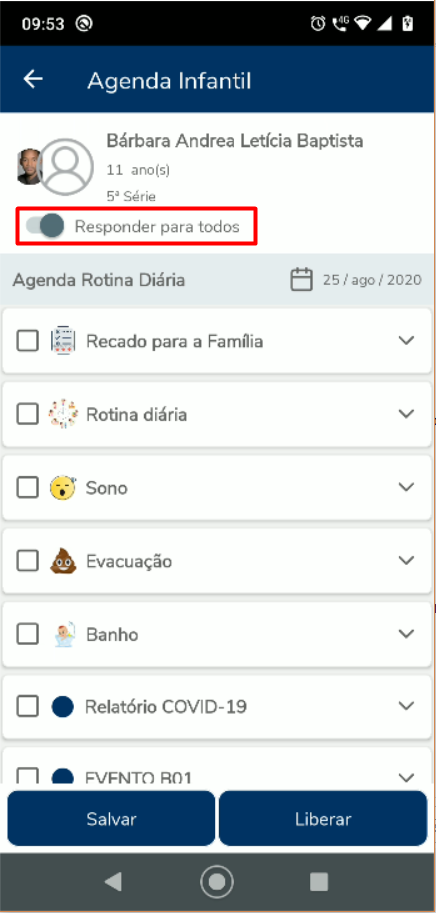
Além disso, será apresentado a relação de Eventos parametrizados na Agenda, na mesma ordem que os Eventos foram parametrizados pelo Instituição de Ensino. Ao expandir um Evento, serão apresentados as Ações conforme a parametrização realizada pela IE. As Ações de preenchimento obrigatório estarão marcados com o ( * ) conforme a imagem abaixo. 
09. SALVAR OS EVENTOS E LIBERAR PARA OS RESPONSÁVEISAo acessar a tela de respostas, o professor poderá selecionar um ou vários alunos da turma, porém a visualização é individual e por aluno. O professor poderá preencher as informações e clicar no botão Salvar e somente depois Liberar a Agenda para os Responsáveis. Salvar Liberar 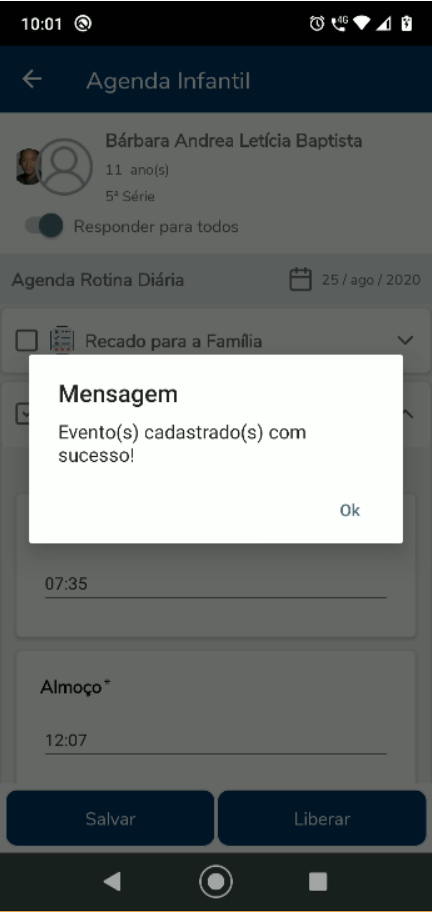 
Uma vez que o Evento ou a Agenda foi liberada para os responsáveis, o professor não poderá Editar. Após liberar o Evento, o mesmo estará marcado com um ícone, para que o professor tenha maior controle do que foi foi liberado. 
|
| Card |
|---|
| default | true |
|---|
| label | Responsável Acadêmico |
|---|
| Para que o Responsável Acadêmico visualize a Agenda, será necessário que a Agenda ou o Evento seja liberada pelo Professor. Para habilitar a funcionalidade para o Responsável Acadêmico, é necessário conceder a permissão em:  Serviços Globais | Segurança | Perfis | "Sistema" Educacional | eduCONNECT | Agenda Infantil | Acesso ao Responsável Acadêmico Serviços Globais | Segurança | Perfis | "Sistema" Educacional | eduCONNECT | Agenda Infantil | Acesso ao Responsável Acadêmico

Ao logar no App: Meu eduCONNET e clicar no menu: Agenda Infantil, será exibido a foto, o nome e a idade.
| Aviso |
|---|
| A partir da patch: 12.1.29.200, a ordem de exibição das respostas da Agenda Infantil, irá considerar a mesma ordem de exibição definida no Evento e na Ação do Evento no RM.exe.
Obs: Não será necessário atualizar o aplicativo Meu eduCONNECT. |
Por default virá habilitado a data corrente, caso o Responsável deseja visualizar o uma data anterior ou posterior a data atual, basta clicar no ícone Calendário  . . Seleção do Calendário Exibição do Menu  
Caso tenha mais de uma Agenda liberada em turmas/disciplinas diferentes, serão exibidas o nome da Agenda e o nome da Disciplina, para melhor visualização por parte dos Responsáveis 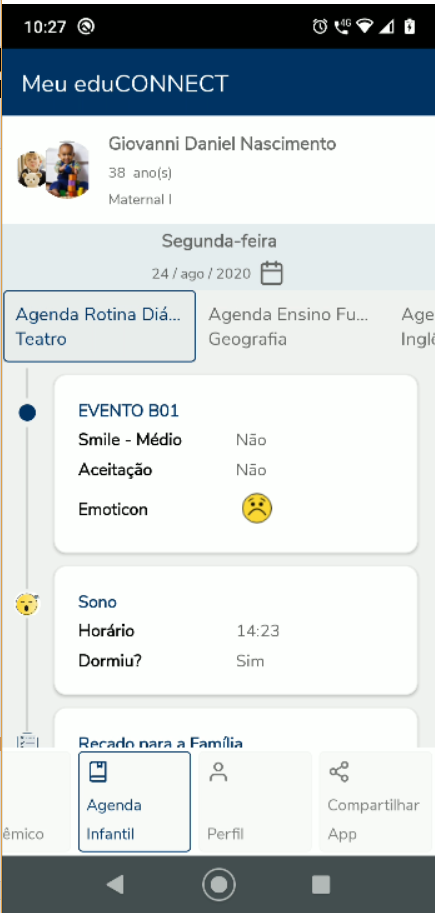
Para selecionar outra Agenda, basta o usuário clicar sobre o nome da Agenda e/ou no nome da disciplina. 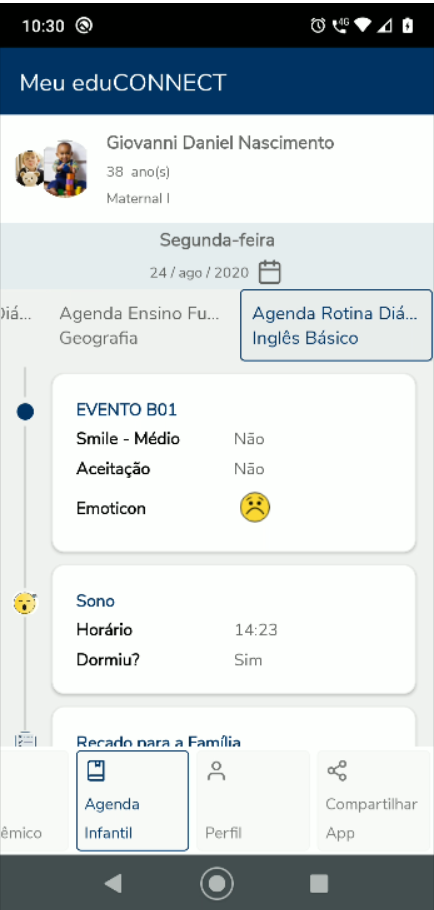
| Informações |
|---|
Quando o Responsável Acadêmico possui mais de um perfil associado (Responsável Acadêmico e/ou Professor ) será exibido uma tela de contexto para que o mesmo, selecione qual o tipo de acesso que deseja realizar. 
|
|
10. ENVIAR RECADO DE RESPONSÁVEL PARA OS PROFESSOR(ES) | Aviso |
|---|
Essa funcionalidade estará disponível a partir da versão: - Totvs Gestão Educacional: 12.1.32.00
- App Meu eduConnect: 08.32.00
|
Implementado a funcionalidade onde permite que o Responsável envie recado para os Professores. Para parametrizar a funcionalidade, será necessário realizar algumas parametrizações: No cadastro do Evento, foram criados dois campos, sendo: - Destino: A instituição irá parametrizar para qual público alvo o Evento será apresentado, isso é, se o Evento será apresentado para o Professor ou para o Responsável.
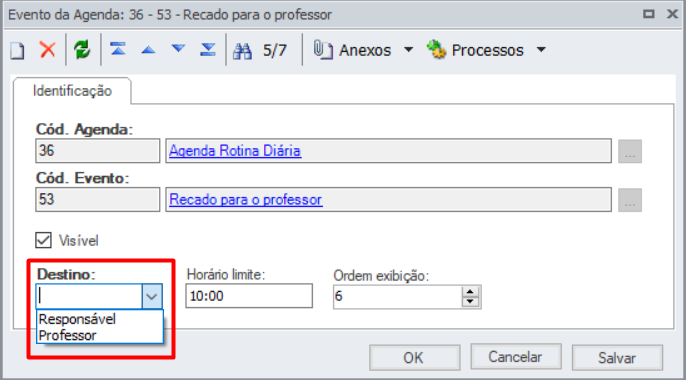
- Horário Limite: A Instituição de ensino, poderá limitar um horário (horário de corte) para o envio de recado, isso é, a data limite é até as 10:00, após esse horário o App irá bloquear o envio de mensagens.

Como exemplo, limitamos o horário até as 10:00, ao tentar enviar um recado para o professor, será apresentado a mensagem abaixo: 
Para habilitar a funcionalidade, é necessário conceder a permissão em:  Serviços Globais | Segurança | Perfis | "Sistema" Educacional | eduCONNECT | Agenda Infantil | Enviar recado de Responsável para Professores Serviços Globais | Segurança | Perfis | "Sistema" Educacional | eduCONNECT | Agenda Infantil | Enviar recado de Responsável para Professores
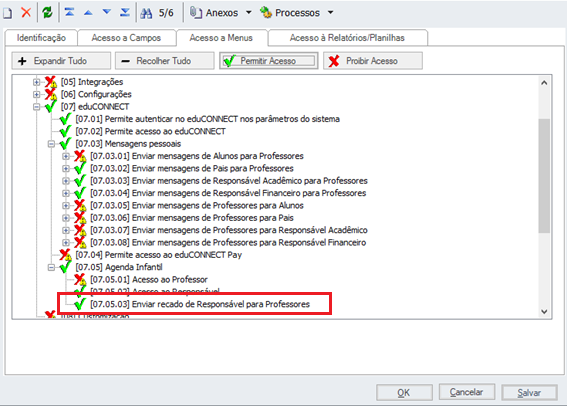
Ao entrar no aplicativo Meu eduCONNECT com um responsável, será habilitado o botão de envio de recado na Agenda Infantil: 
Para enviar o recado, o responsável poderá selecionar uma data; basta clicar no ícone calendário (por default virá habilitado a data corrente). Será apresentado a relação de Eventos parametrizados na Agenda para a Turma Disciplina da Agenda, na mesma ordem que os Eventos foram parametrizados pelo Instituição de Ensino. Ao expandir um Evento, serão apresentados as Ações conforme a parametrização realizada pela IE. As Ações de preenchimento obrigatório estarão marcados com o ( * ) conforme a imagem abaixo. 
Além disso, ainda nessa tela, o responsável poderá maximizar a tela para ter uma melhor visualização do conteúdo da mensagem que será/foi enviada para o professor. 
Após enviar o recado, o mesmo estará marcado com um ícone, para que o responsável tenha maior controle do que foi enviado.  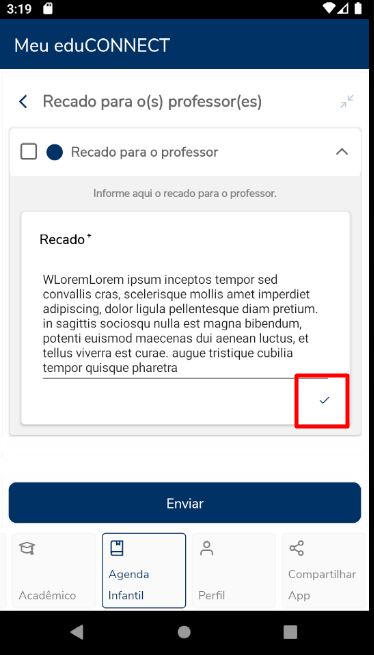
Uma vez que o recado foi enviado para os professores, o responsável só poderá editar caso o professor ainda não tenha visualizado ou o tempo de expiração do evento ainda não tenha acabado.  Image Modified Image Modified
Após o envio o recado ira aparecer na linha do tempo do responsável. 
Após a leitura da mensagem por parte do professor, será apresentado o ícone:  Image Modified Image Modified
11. PROFESSOR(ES) VISUALIZAR RECADO(S) DO(S) RESPONSÁVEL(EIS)Para que o professor visualize o recado enviado pelo Responsável, será necessário que o professor tenha permissão em:  Serviços Globais | Segurança | Perfis | "Sistema" Educacional | eduCONNECT | Agenda Infantil | Permite visualizar recado do responsável Serviços Globais | Segurança | Perfis | "Sistema" Educacional | eduCONNECT | Agenda Infantil | Permite visualizar recado do responsável

Ao acessar o App e expandir a relação de alunos da Turma/disciplina (caso tenha um recado do responsável) será apresentado um ícone de alerta na frente de cada aluno associado naquele dia. 
Ao acessar a Agenda da Turma/disciplina, será exibido o campo: Recado do responsável pelo aluno. 
Ao clicar, será exibido o conteúdo do recado enviado pelo Responsável. 
|